アクセシビリティ:サイト言語を設定・管理する
5分
この記事内
- サイト言語とアクセシビリティ
- 単一言語サイトの言語を確認・設定する
- アクセシビリティウィザードでサイトの言語を変更する
- 多言語サイトで言語を操作する
- よくある質問
支援技術がサイトを正しく翻訳できるように、サイトの言語を設定し、必要に応じて管理することをおすすめします。
Wix はどこで情報を入手しますか?
- Wix では、World Wide Web Consortium(W3C) が開発した Web Content Accessibility Guidelines(WCAG)文書に基づいて、推奨事項を作成しています。
- この記事は、Language of Page success 基準(3.1.1)に基づいています。(英語)
サイト言語とアクセシビリティ
サイト訪問者の中には、インターネットを閲覧する際に支援技術や設定(画像読み上げソフトやライブキャプションなど)を使用する方もいます。サイトのメイン言語を設定すると、これらの技術にコンテンツを正確にレンダリングするために必要な情報を提供することができます。
設定した言語により:
- テキストで使用されているスクリプトまたは文字を示します。
- テキストコンテンツの読み上げ方法(発音、アクセント、ピッチ、話す速度など)を決定します。
- 生成キャプションの言語をデバイス / ブラウザに知らせます。
サイト言語が正しく設定されていない場合、これらの技術を使用している訪問者に問題が発生する可能性があります(例:画像読み上げソフトが異なるアクセントを使用したり、間違った発音をしたりする)。そのため、サイト訪問者に最も正確な体験を提供するためには、サイト言語を正しく設定し管理することが重要です。
単一言語サイトの言語を確認・設定する
単一言語サイトの場合、サイトのダッシュボードから言語を確認し、必要に応じて変更することができます。
サイトの言語を確認または設定する方法:
- サイトダッシュボードの「設定」にアクセスします。
- 「言語・地域」をクリックします。
- 「サイト言語」ドロップダウンメニューをクリックし、サイトの言語を設定します。
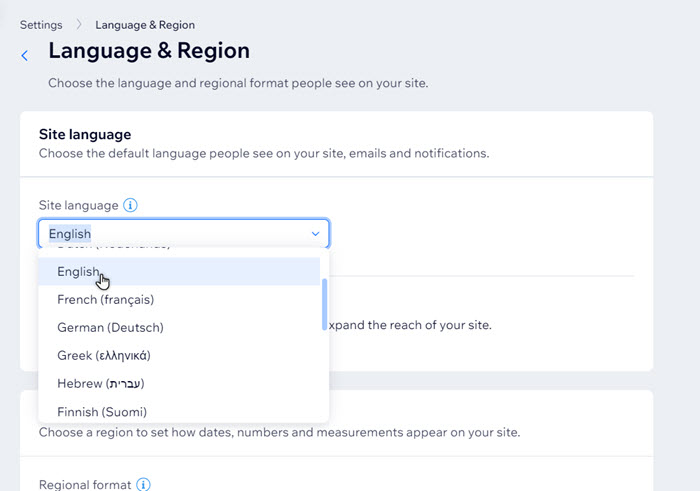
アクセシビリティウィザードでサイトの言語を変更する
サイトビルダーのアクセシビリティウィザードで単一言語サイトの言語を変更するように求められる場合があります。以前に言語を設定している場合でも、ウィザードのタスクを使用して確認および更新することができます。
Wix エディタ
Wix Studio エディタ
- エディタにアクセスします。
- 画面上部の「設定」をクリックし、「アクセシビリティ設定」を選択します。
- 右側のウィザードで「スキャンする」をクリックします。
- 「検出された問題」タブを選択します。
- 「サイトレベル」ドロップダウンを開きます。
- 「サイトのメイン言語を設定」をクリックします。
- 「サイトのメイン言語」横の「編集」をクリックします。
- ドロップダウンメニューから該当する言語を選択します。
- 「適用する」をクリックします。
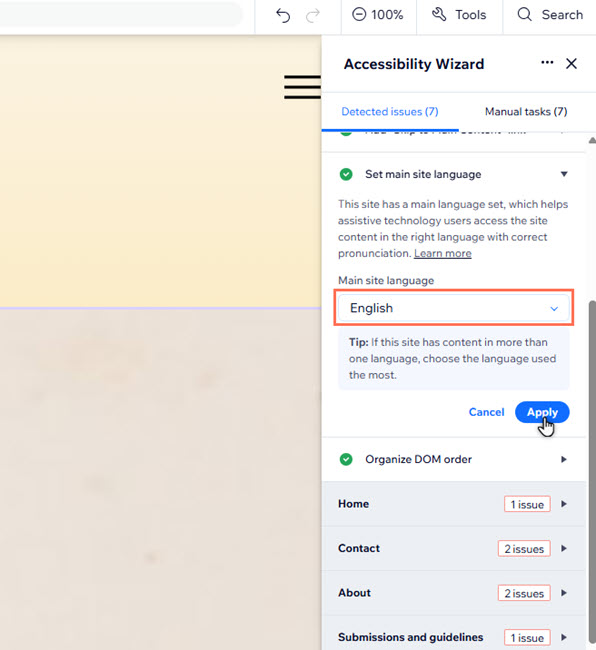
多言語サイトで言語を操作する
多言語サイトには、通常、サイト訪問者が言語を切り替えるための言語メニューが含まれます。これらのメニューの国旗アイコンには、対応する言語を反映した代替テキストが自動的に割り当てられます。

画像読み上げソフトは通常時と代替テキストの両方を読み上げるので、テキストとアイコンを含むメニューでは、画像読み上げソフトが言語名を繰り返す場合があります。このため、サイトのエディタでテキストまたはアイコンのみを表示するようにメニューを設定することが推奨されます。
Wix エディタ
Wix Studio エディタ
- エディタにアクセスします。
- 言語メニューを選択します。
- 「レイアウト」アイコン
 をクリックします。
をクリックします。 - フィードに表示するものを選択します:
- 国旗:
- 「国旗を表示」トグルを有効にします。
- 「表示」下で「国旗のみ」を選択します。
- 言語オプション:
- 「国旗を表示」トグルを無効にします。
- 「表示」下で「言語名」または「省略形」のいずれかを選択します。
- 国旗:

次のステップ:
アクセシビリティチェックリストに戻り、サイトのアクセシビリティを向上させましょう。
よくある質問
手動でサイトに他の言語を追加しました。メイン言語には何を設定すればよいですか?
マルチリンガルを使用している場合、サイトのメイン言語を変更することはできますか?

